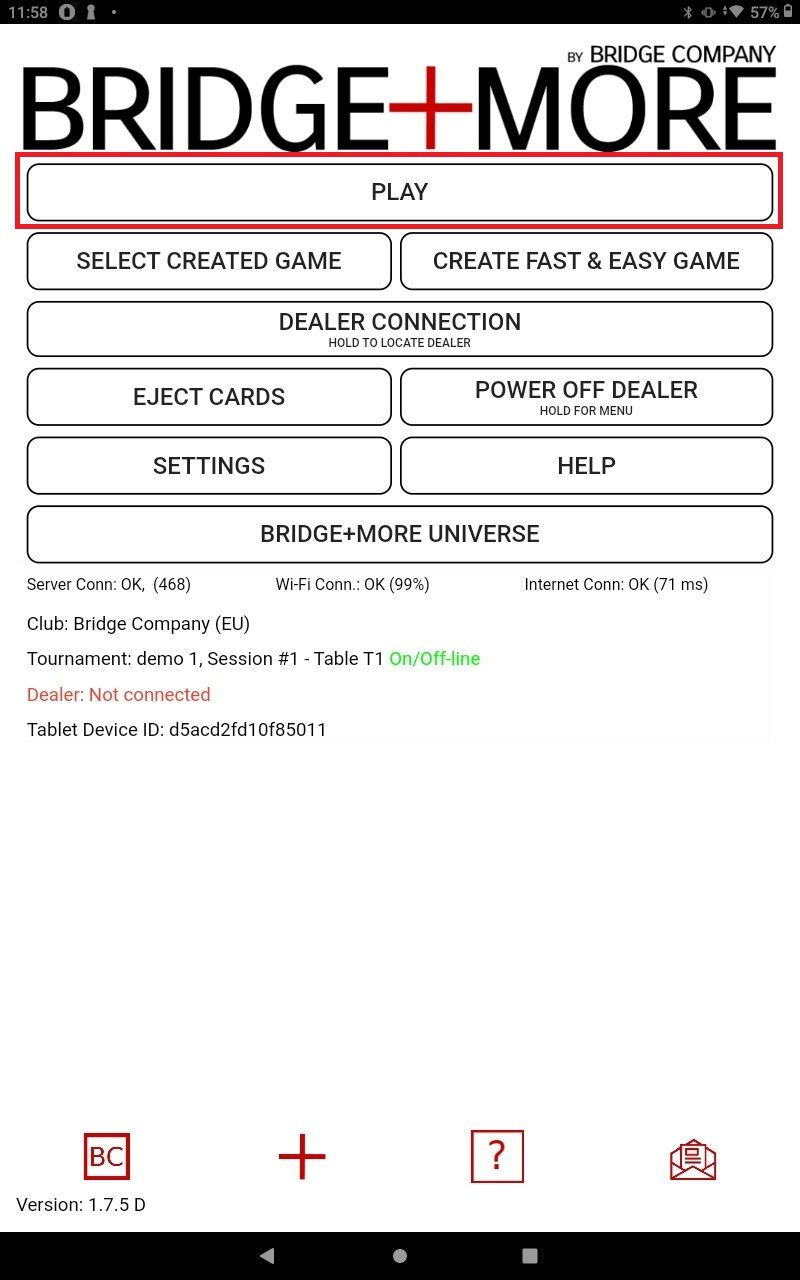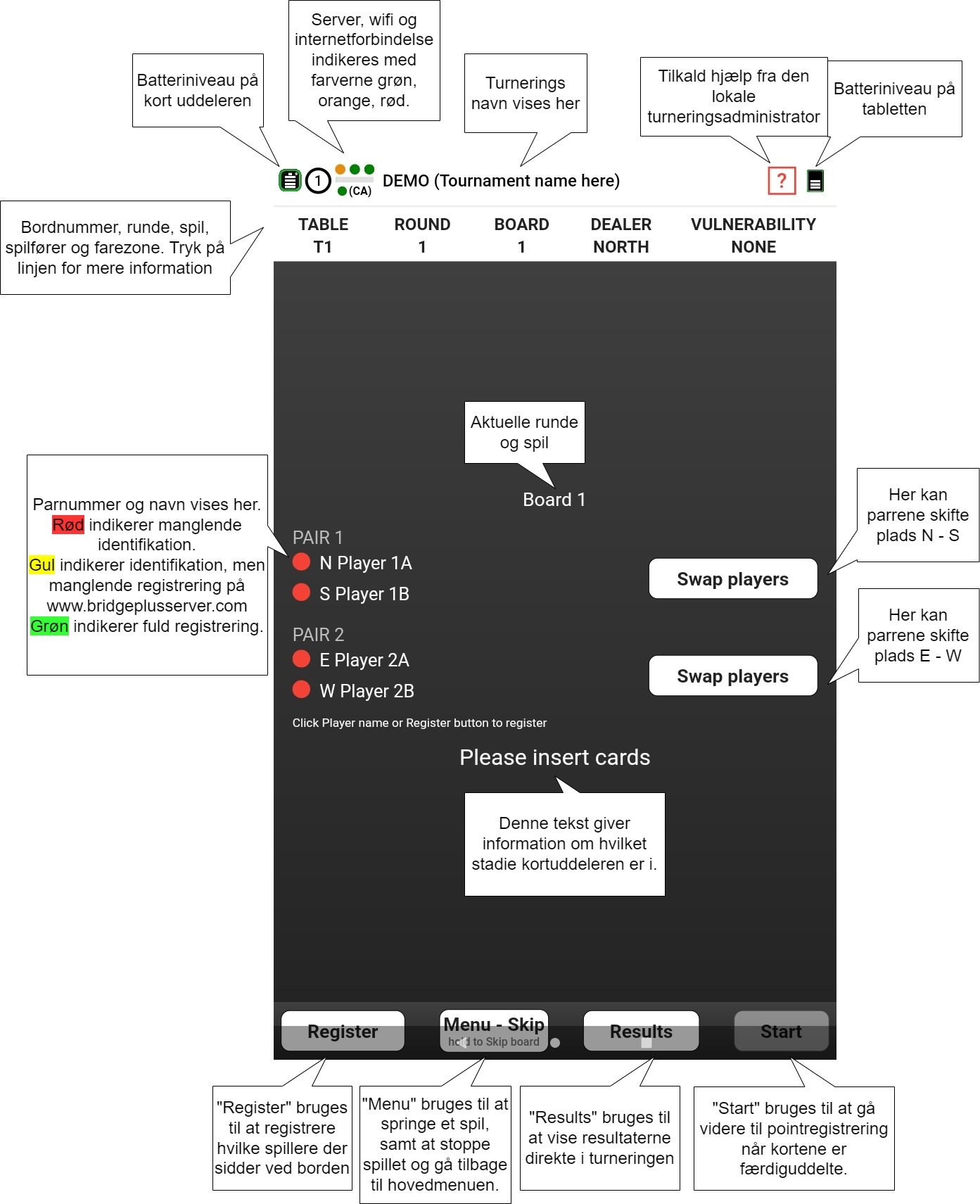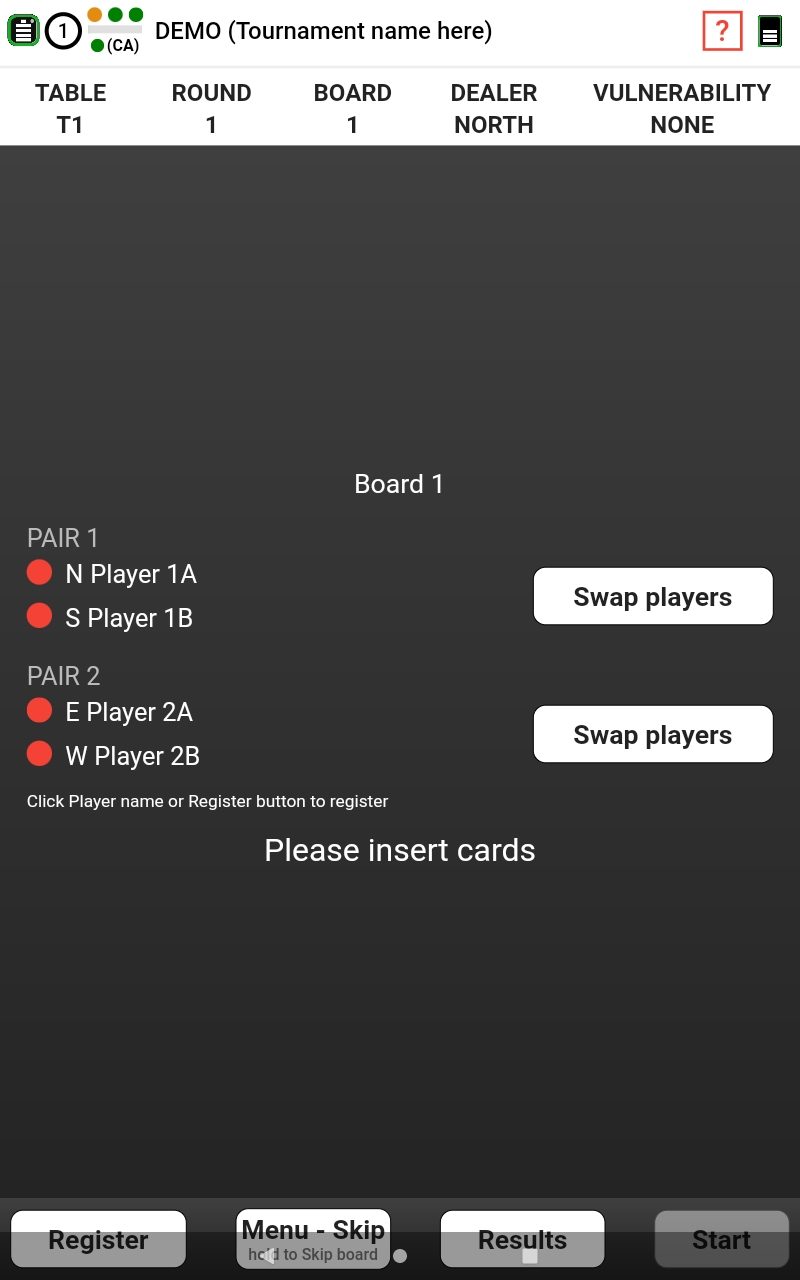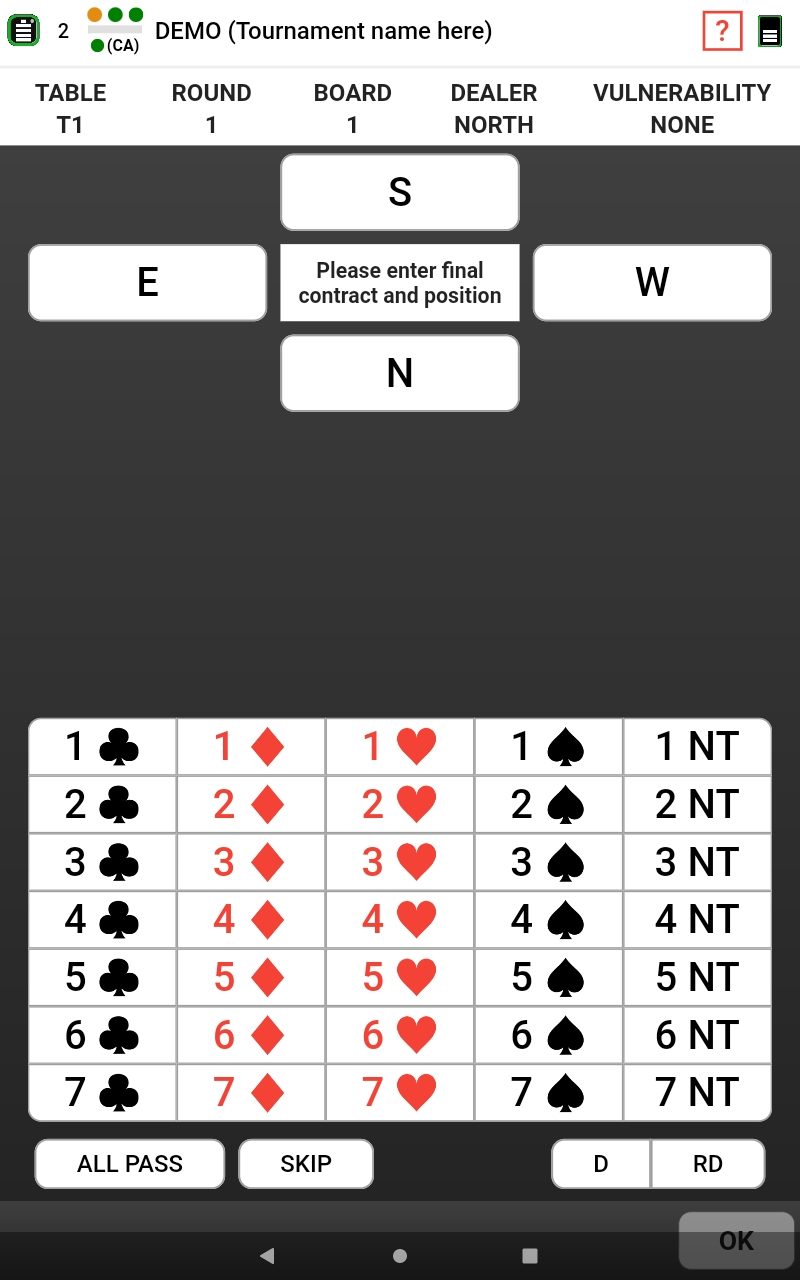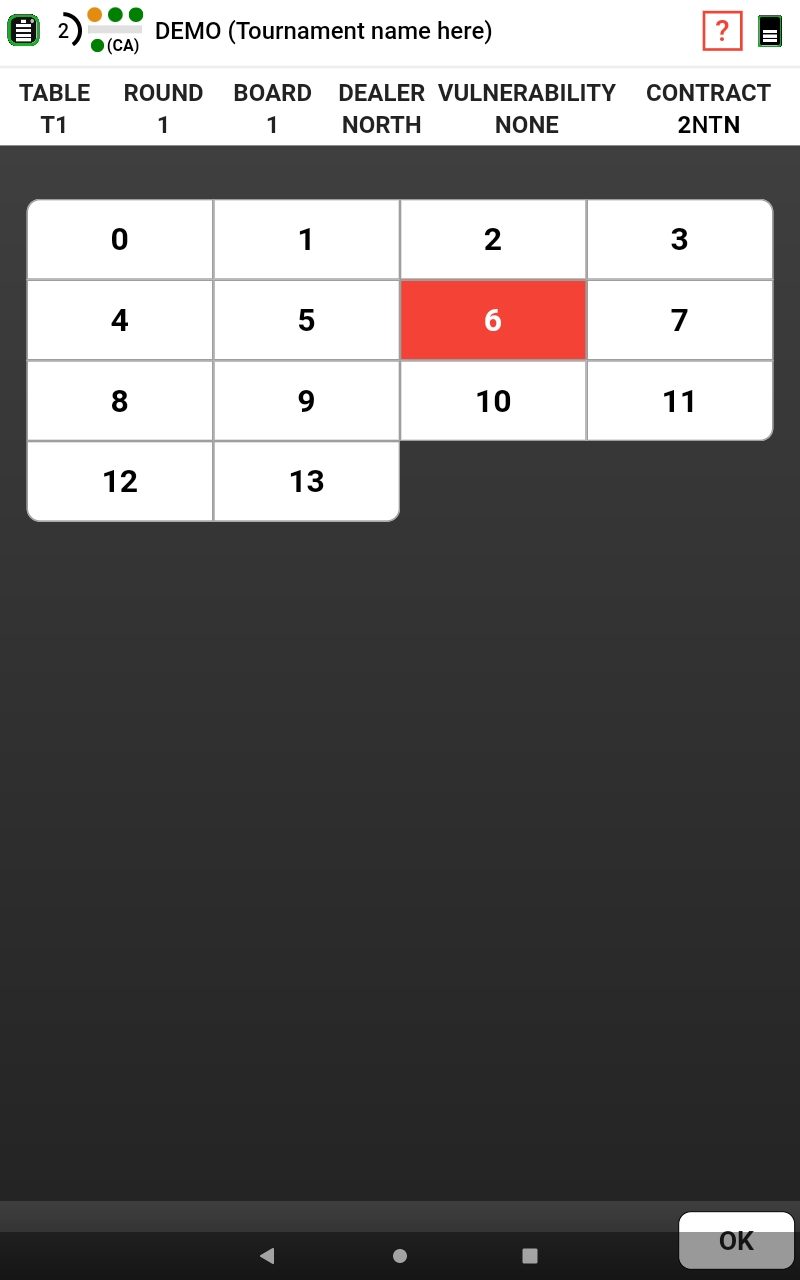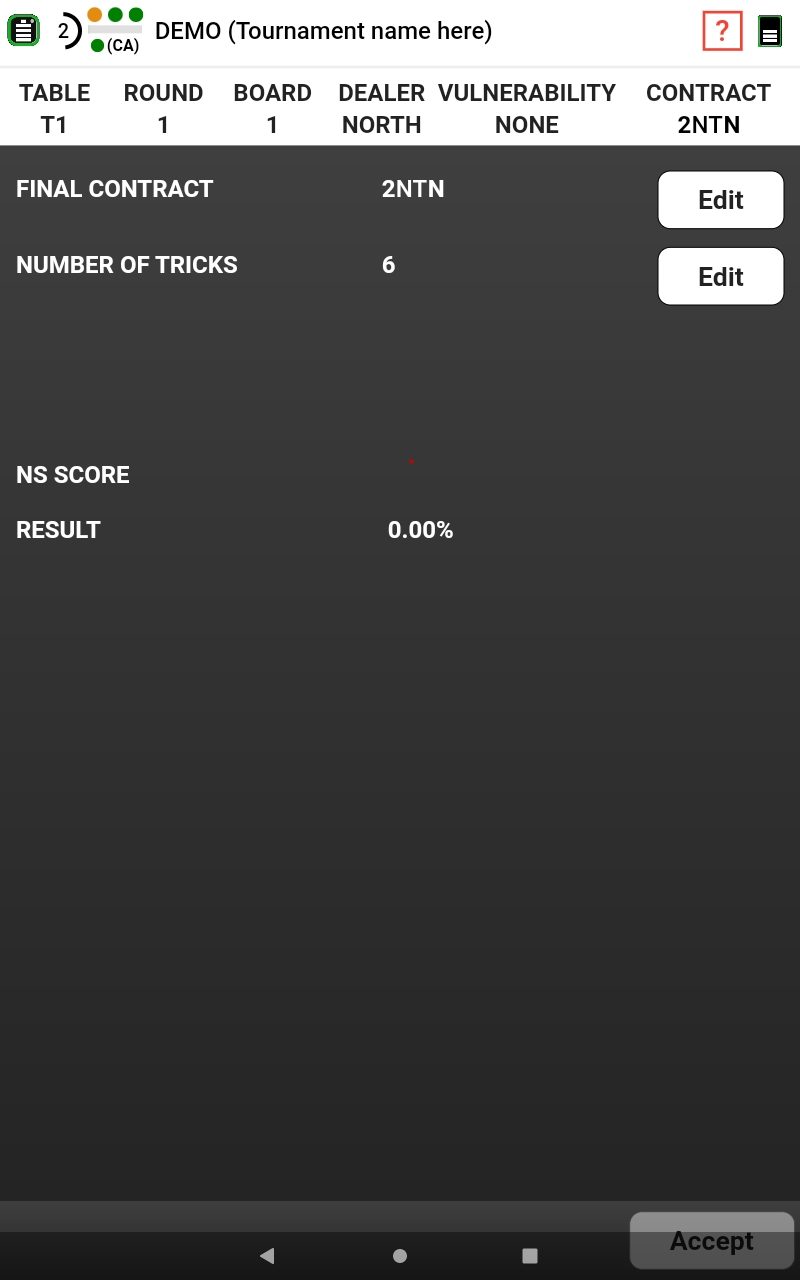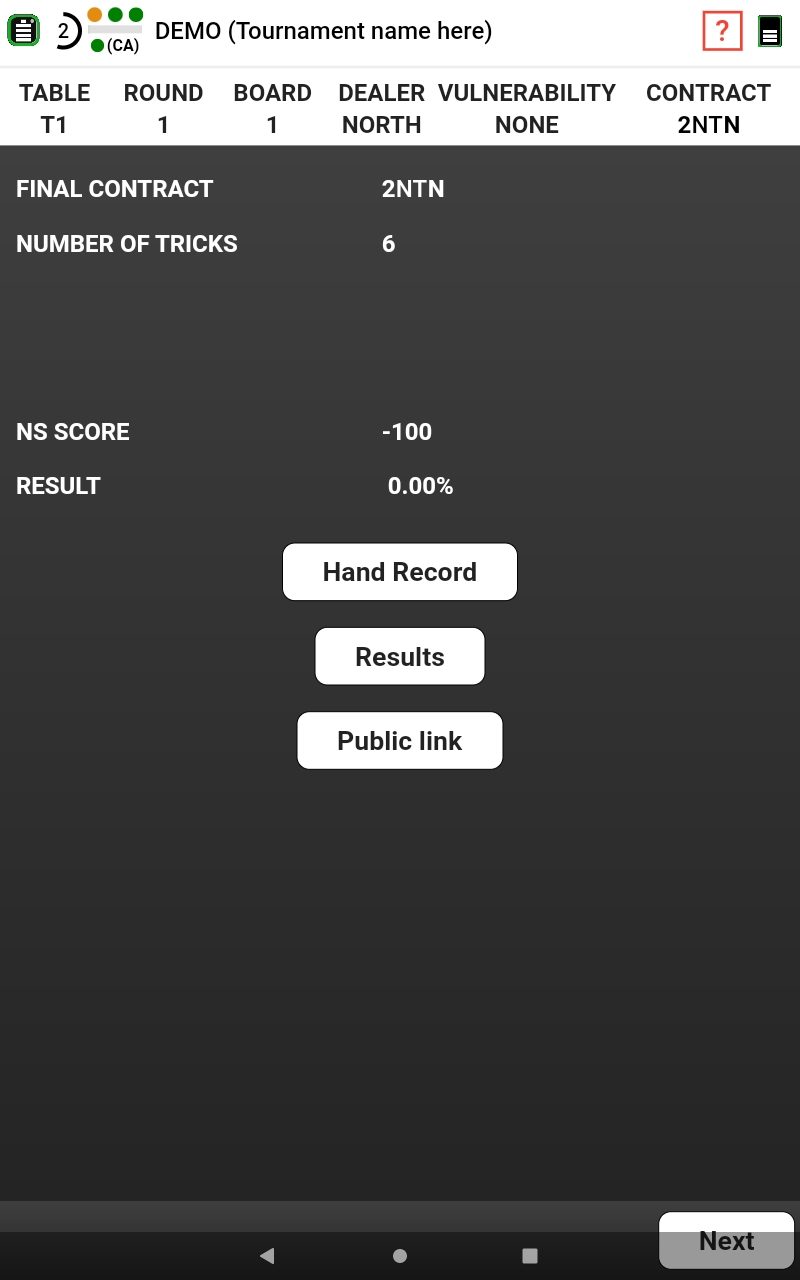Bridgeplusserver Dealer app:
Denne side ses første gang man starter B+M appen
“Sign up” knappen bruges til at registrere som en ny bruger hvis man ikke har fået tildelt et login.
“Enter login details” bruges til at logge ind hvis man allerede har en bruger.
“Demonstration” kan bruges til at prøve en demo udgave af appet uden behovet for at have en bruger og behovet om at være tilsluttet en Bridge+More Dealer.
Select server:
Hvis man trykker på “Enter login details“, vil man blive mødt af siden Select Server. Her vælges hvilken server man gerne vil spille på. I de fleste danske tilfælde vil det være “European Server”
Derefter kan man trykke “Select” i højre bund af siden.
Login siden:
På denne side indtastes Email adresse og kodeord.
Hovedmenuen – Denne menu ses når man første gang starter B+M appen
“play” knappen bruges til at starte den valgte turnering.
“select created game” bruges til at vælge hvilken turnering B+M system skal spille.
“create fast & easy” kan bruges til at opsætte en hurtig 1 eller 2 bords turnering.
“Dealer connection, hold to locate dealer” bruges til at forbinde tablet og B+M kort uddeleren via bluetooth. Et langt tryk får den forbundne kort uddeler til at blive i 1+ sekunder på lamperne: N-S-E-W.
“eject cards” Brug af denne knap, skubber kort ud af kort uddeleren til verdenshjørnerne N-S-E-W.
power off dealer, hold for menu” Et enkelt tryk på denne knap, slukker for den forbundne kort uddeler. Et langt tryk på denne knap åbner en avanceret menu med genveje til forskellige funktioner, mere om denne menu længere nede.
“settings” kan bruges til at opdatere tabletten, ændre server, teste internetforbindelse m.m.
“help” kan bruges til at tilgå hjælpende skrevne guides og videoer.
“Bridge+more universe” Her findes links til Bridge+More online butikken, samt vores andre apps.
Nederst på siden findes 4 ikoner, som hvis benyttes vil åbne hjemmesiderne i rækkefølgen venstre til højre:
https://bridgecompany.com/ – Bridge Company – hjemmeside
https://bridgeplusmore.com/ – Bridge + More – hjemmeside om dealeren
https://bridgeplusinfo.com/ – Bridge + More – Ofte stillede spørgsmål, hjælp og guides
https://bridgecompany.com/bridge-newsletter/ – Bridge Company nyhedsbrev
Nederst til venstre ses versionsnummeret.
Avancerede indstillinger til den garvede bruger
“power off dealer, holde for menu” – langt tryks menuen:
“1. Shut down” Denne knap bruges hvis kort uddeleren skal slukkes fuldstændigt – Det er den samme funktionalitet som ved et enkelt tryk på “power off dealer, holde for menu” knappen.
“3. Reset” Denne knap bruges til at nulstille kort uddeleren
“4. Show battery percentage” Når denne knap trykkes, vises batteriets niveau på kort uddelerens skærm.
“5. Start test deal (count 1-52 cards)” Denne funktion starter en kort uddelings test, hvor kort uddeleren vil sortere det ilagte sæt kort i kulør og tælle kort fra 1-52 som vises på skærmen.
“6. Start random deal (count boards dealer from 01)” Denne funktion starter en kort uddeling med tilfældigt blandede kort og tæller antallet af kort sæt blandet fra 01.
“7. Calibration – manual by 2 decks” Denne funktion starter en fuld kalibrering af kort uddeleren, hvor 2 sæt kort bruges til at kalibrere kort læse funktionen. NB. kortene skal ligge i speciel rækkefølge, som kan ses på dette link: www.bridgeplusinfo.com/how-to-thorough-calibrate-bridge-dealer-52-cards/
“8. Calibration – manual by 4 cards (Insert 5, 7, Jack and Queen of hearts as first cards in deck)” Denne funktion starter en delvis kalibrering af kurt uddeleren, hvor hjerter 5, 7, bunde og dame ilægges i maskinen som de 4 første kort.
Info teksten under knapperne
Teksten under knapperne giver information om der er forbindelse til server, wifi og internetforbindelsen og hvor stabil denne er.
“club” indikerer hvilken klub tabletten er sat op til(en klub kan både være en privatperson eller en bridge klub)
“tournament” viser hvilken turnering tabletten er klar til at spille
“Dealer” viser om der er en kort uddeler forbundet, hvilket ID den har og hvor meget strøm der er på batteriet.
“tablet device ID” viser en unik ID til den enkelte tablet.
NB Hvis en af info knapperne er skrevet i rød farve, indikerer det at der kan være et problem. I eksemplets tilfælde, er tabletten ikke forbundet til nogen dealer, derfor vises “Dealer” i rød.
Select Created Game – denne side tilgås ved at vælge “select created game” fra Hovedmenuen
“step 1: Select created game” Første skridt, her vælges den ønskede turnering ved at trykke på den grå trekant i højre side på den øverste bjælke – i dette tilfælde: “DEMO (tournament name here)”
“step 2: Select table” Herfra vælges det ønskede bordnummer som denne tablet og kort uddeler skal tildeles.
“step 3: Approve selections” denne knap trykkes, når den ønskede turnering og bordnummer er valgt
Avancerede indstillinger herunder:
“select game mode” Herfra bestemmes hvilken type forbindelse tabletten skal bruge under turnering.
“Online” Vælges som standard – Denne funktion gør at tabletten altid vil være online hvilket betyder at resultat deling imellem tabletten og serveren kører direkte så man altid kan se de nyeste resultater under turneringen.
“On/Off-line” Denne funktion gør at man kan spille uden at tabletten er forbundet til wifi. Direkte resultater vil derfor ikke kunne vises. Efter turnering er spillet vil resultaterne kunne overføres til serveren når tabletten igen forbindes til wifi.
“Online trial” Denne funktion kan bruges til at teste tablettens funktionalitet igennem i en turnering, uden at skulle være forbundet med en kort uddeler.“click here to select a table to unlink (remember to link a new table)” Denne funktion benyttes hvis tabletten skal fjernes fra en turnering eller udskiftes til et andet bordnummer.
Knappen “Play” kan nu trykkes på og turneringen vil starte.
Turnerings skærmen
Efter første sæt kort er lagt i kortblanderen, vil der efter to et halvt til tre minutter, vises beskeden “Please insert cards”
Det andet sæt kort skal nu indsættes i maskinen, hvorefter det første sæt færdigblandede kort, vil komme ud til hvert verdenshjørne af kortblanderen.
Meldefasen
Denne skærm vises efter alle 4*13 kort er taget ud af kort blanderen.
Her kan den endelige kontrakt indtastes.
I vores tilfælde vælger vi 2NT til Nord og trykker “OK”.
“Antal stik”
Efter meldefasen, kan antallet af stik indtastes efterfulgt af “OK” knappen.
I vores eksempel vælger vi 6.
“Redigering og bekræftelse”
Denne skærm bruges til at redigere eventuelle fejl ved indtastninger af kontrakt, udspil og antal stik.
Den bruges også til at godkende resultatet, parterne imellem. Typiskt N-E
“Spillets resultat, med mere”
Resultatet for spillet ses her.
Ydermere kan henholdsvis “Hand Record”, “Results” og “Public link” benyttes til at se;
kort fordelingen, resultatet for spillet og tidligere spil og et officielt link til at følge turneringen, hvis det gør sig gældende.

![Screenshot_2023-10-02-11-57-10-686[1]](https://bridgeplusinfo-37e7.kxcdn.com/wp-content/uploads/Screenshot_2023-10-02-11-57-10-6861.jpeg)
![Screenshot_2023-10-02-11-57-25-772[1]](https://bridgeplusinfo-37e7.kxcdn.com/wp-content/uploads/Screenshot_2023-10-02-11-57-25-7721.jpeg)
![Screenshot_2023-10-02-11-57-35-179[1]](https://bridgeplusinfo-37e7.kxcdn.com/wp-content/uploads/Screenshot_2023-10-02-11-57-35-1791.jpeg)
![Screenshot_2023-10-02-11-58-28-371[1]](https://bridgeplusinfo-37e7.kxcdn.com/wp-content/uploads/Screenshot_2023-10-02-11-58-28-3711.jpeg)
![Screenshot_2023-10-02-12-08-18-764[1]](https://bridgeplusinfo-37e7.kxcdn.com/wp-content/uploads/Screenshot_2023-10-02-12-08-18-7641.jpeg)
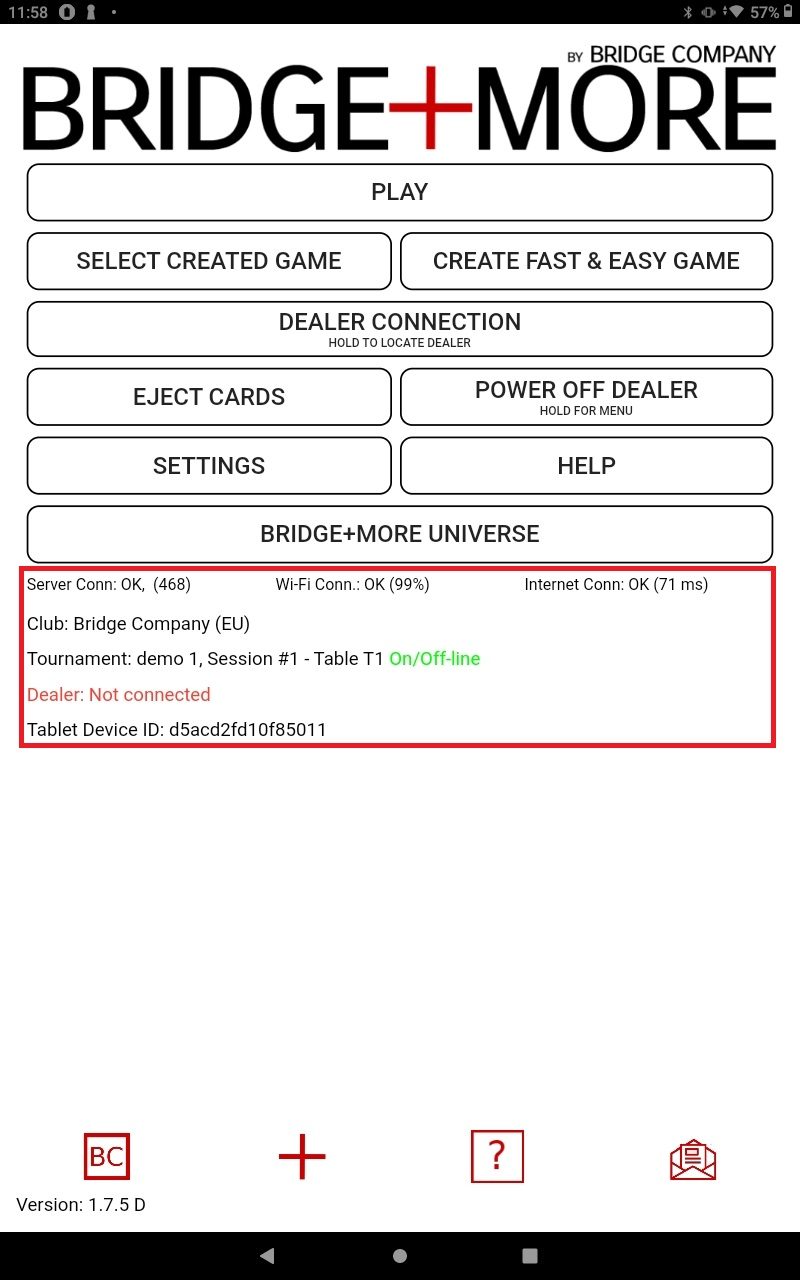
![Screenshot_2023-10-02-12-05-08-040[1]](https://bridgeplusinfo-37e7.kxcdn.com/wp-content/uploads/Screenshot_2023-10-02-12-05-08-0401.jpeg)